Per gestire i propri account email su Android, una delle applicazioni più utili in assoluto è certamente Microsoft Outlook: nelle ultime versioni dell’app, l’azienda di Redmond ha voluto puntare molto sulla semplicità e l’immediatezza di utilizzo.
Esattamente come Gmail (Come aggiungere più account su Gmail per Android), anche Outlook per Android non permette di configurare solo gli account di posta elettronica Microsoft ma offre la possibilità di accedere anche a quelli di qualsiasi altro provider (con una limitazione, che vedremo più avanti).
Outlook per Android permette di collegarsi direttamente e configurare sul dispositivo mobile account Office 365, Outlook ed Exchange . Qualunque account Microsoft del tipo @hotmail.com, @hotmail.it, @outlook.com, @outlook.it, @live.com, @live.it, è infatti supportato in modo predefinito e per utilizzarlo dallo smartphone o dal tablet Android basterà semplicemente inserirne la corrispondente password.

L’app Outlook per Android consente però di configurare rapidamente account Google, Apple iCloud e Yahoo. Nel caso di Google non è neppure necessario digitare la password: sarà sufficiente autorizzare l’accesso all’account da parte di Outlook per Android.
L’applicazione di Microsoft utilizza il noto meccanismo di autenticazione tramite il protocollo aperto OAuth e una volta autorizzata si troverà un riferimento ad Outlook per Android nella pagina App che accedono al tuo account di Google.
Infine, Outlook per Android consente di gestire dal dispositivo mobile anche i normali account IMAP di qualsivoglia provider. Unica limitazione: non è possibile inviare e ricevere posta elettronica dai tradizionali account POP3 (mentre con l’app Gmail per Android è possibile farlo). Vedere .

Gestire più account di posta elettronica dal dispositivo mobile con Outlook per Android
Outlook per Android può essere usato per inviare e ricevere email da un singolo account oppure per accedere a tutte le proprie caselle di posta elettronica.
Il contenuto di ciascun account viene gestito separatamente tramite il menu principale dell’applicazione (toccare l’icona in alto a sinistra).
Al primo avvio di Outlook per Android, l’app va alla ricerca di eventuali riferimenti ad account Microsoft già configurati sul dispositivo.
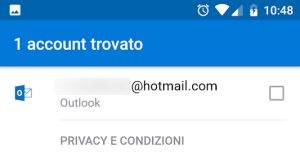
Si tratta degli account utilizzati, ad esempio, con altri servizi e applicazioni Microsoft e che già figurano nella sezione Utenti e account delle impostazioni Android.
Per aggiungere un nuovo account è sufficiente accedere al menu principale di Outlook per Android, toccare l’icona in basso a sinistra raffigurante un piccolo ingranaggio quindi selezionare Aggiungi account e, infine, Aggiungi un account e-mail.
È bene notare che Outlook per Android dà modo di configurare anche uno o più account di archiviazione (OneDrive, Dropbox e Box; non c’è Google Drive): in questo modo è possibile salvare rapidamente gli allegati ai messaggi di posta o inviare direttamente file salvati sul cloud.

Nel caso in cui Outlook per Android trovasse uno più account sul telefono ma si preferisse non configurarli, basterà deselezionare le corrispondenti caselle.
A questo punto la voce Aggiungi account in basso a destra si trasformerà in Ignora.

Toccando Ignora, Outlook per Android chiederà di inserire l’account email che si desidera configurare (scegliere Account Google per avviare la configurazione di un account Gmail).
Se dovesse comparire una schermata come quella seguente, per cominciare la procedura di configurazione basterà premere il pulsante Indietro sullo smartphone.

Per impostazione predefinita, nella schermata Posta in arrivo Outlook per Android seleziona e mostra i messaggi ritenuti più importanti per l’utente; gli altri sono accessibili toccando Altra.
Accedendo alle impostazioni di Outlook per Android quindi scegliendo Notifiche, è possibile scegliere di limitarsi a ricevere avvisi circa l’arrivo di nuovi messaggi per quelli ritenuti importanti (scelta predefinita) o estendere la notifica a tutte le email in ingresso.
Disattivando l’opzione Posta in arrivo evidenziata si disabiliterà completamente il meccanismo con cui Outlook valuta e propone i messaggi di posta ritenuti più importanti.

“Spegnendo l’interruttore” Organizza posta per thread si eviterà che i messaggi appartenenti a una stessa conversazione (quindi relativi al medesimo argomento) vengano automaticamente raggruppati.
Agendo su Opzioni di scorrimento è possibile assegnare un’azione specifica alle operazioni di swiping ossia di trascinamento del singolo messaggio verso destra o verso sinistra.

La forza di Outlook per Android è senza dubbio la funzionalità di ricerca richiamabile agendo sull’icona in basso. La funzionalità di ricerca offre risultati in modo pressoché istantaneo e consente di cercare messaggi, contatti e file.
Portandosi nelle impostazioni di Outlook per Android e selezionando un account di posta tra quelli già configurati, si può evitare di scaricare le immagini facenti riferimento a server remoti così da risparmiare banda durante l’utilizzo della connessione dati e tutelare la propria privacy.
Alcuni messaggi di posta contengono riferimenti (“immagini pixel” o web beacon) che vengono utilizzati dal mittente per tracciare l’apertura dell’email e stimare la posizione geografica del destinatario.

Basta attivare l’opzione Blocca immagini esterne per evitare che Outlook per Android carichi immagini memorizzate su server remoti.
L'”interruttore” Sincronizza contatti consente invece trasmettere all’app Contatti di Android le schede dei contatti gestiti nell’ambito dell’account configurato in Outlook per Android.
Outlook per Android supporta anche la gestione dei calendari ed è compatibile con le app utilizzate per note e appunti (Evernote) così come con quelle per la pianificazione di attività e appuntamenti oltre che le applicazioni di project management (Facebook, Wunderlist, Meetup, MeisterTask, Trello, Wrike,…).
Il calendario di Google non è al momento supportato da Outlook per Android ma gli utenti di Windows 10 possono comunque importare e sincronizzare i dati con lo stesso account Microsoft usato sul dispositivo mobile: Calendario appuntamenti Google sincronizzato con Windows 10.
Outlook per Android è scaricabile e installabile gratuitamente da questa pagina.
/https://www.ilsoftware.it/app/uploads/2023/05/img_18175.jpg)
/https://www.ilsoftware.it/app/uploads/2024/08/1-19.jpg)
/https://www.ilsoftware.it/app/uploads/2024/09/2-1.jpg)
/https://www.ilsoftware.it/app/uploads/2024/11/4-2.jpg)
/https://www.ilsoftware.it/app/uploads/2025/01/1-15.jpg)